Windows 10 App Storeからアプリをダウンロードできない
多くの win10 ユーザーは、App Store でアプリのダウンロードや読み込みに失敗することがあると感じています。何が起こっていますか? 一般に、設定に問題があります。コントロール パネルの詳細設定に移動してください。今日はエディターが詳細な解決策を提供しました。詳細を見てみましょう。

Win10 App Store でアプリケーション ソリューションをダウンロードできない
1. Windows App Store からアプリケーションをダウンロードできない場合は、まずログインすることを検討してください。 Microsoft アカウントを再度作成する場合、具体的な手順は次のとおりです。 Windows App Storeに入ったら、まず「パーソナルアバター」をクリックしてドロップダウンメニューリストを開きます。
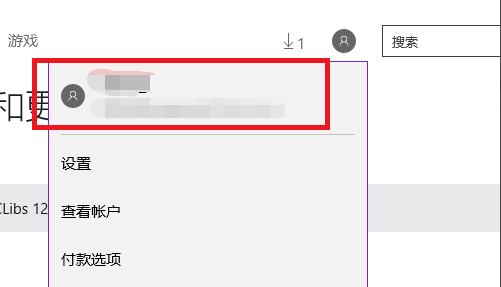
#2 ドロップダウン リストで個人アバター セクションを直接クリックすると、個人アカウント情報ページが開きます。個人アカウント名をクリックすると「ログアウト」ボタンが表示されるので、「ログアウト」ボタンをクリックして現在ログインしているWindowsアカウントからログアウトします。
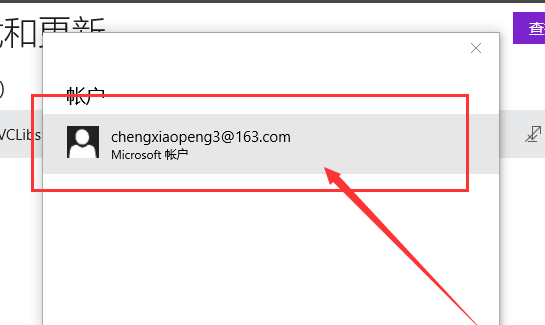
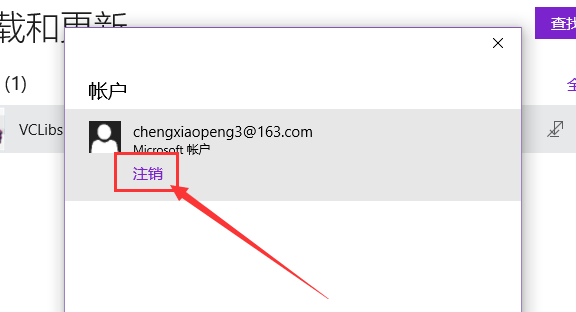
#3. Windows アカウントからログアウトした後、App Store でパーソナル センターのアバターの場所を再度クリックし、 [ログイン] ボタンを選択し、作成した Microsoft アカウントへのログインを再試行します。
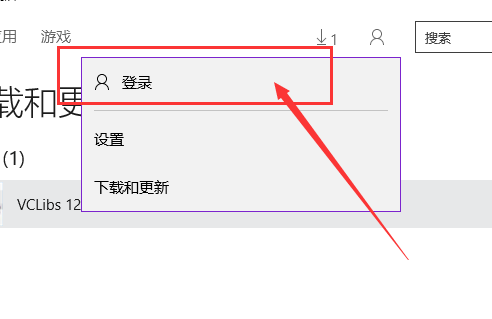
4. 次に、Microsoft アカウントに再度ログインした後、App Store からアプリケーションをダウンロードして、ダウンロードが成功したかどうかを確認します。成功しませんでした。次の方法を参照してください。
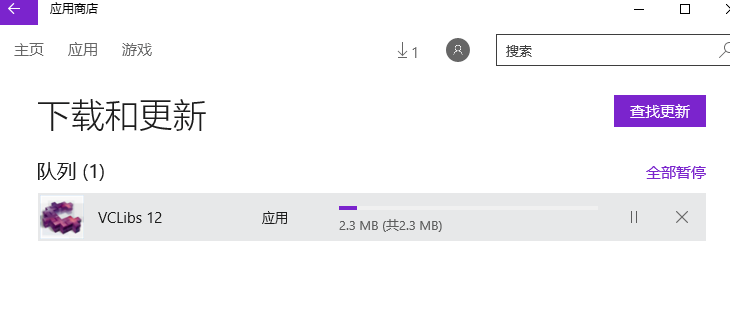
Windows App Store のキャッシュをクリアする
1. 次に、Windows App Store のキャッシュをクリアしてみます。具体的な手順は次のとおりです。コンピューターのデスクトップで、Windows ロゴ キーの R キーを押して [ファイル名を指定して実行] メニュー コマンドを開き、「wsreset コマンド」と入力して、[OK] ボタンをクリックします。
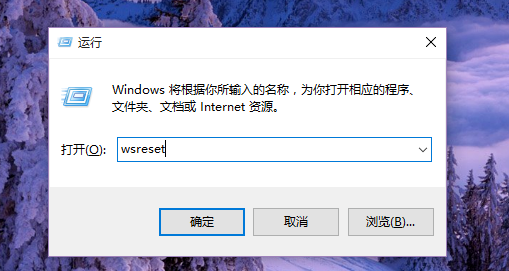
#2. 次に、Windows App Store が自動的に表示され、同時にコマンド ライン メニュー ウィンドウが表示されます。実行を終了するプログラム。
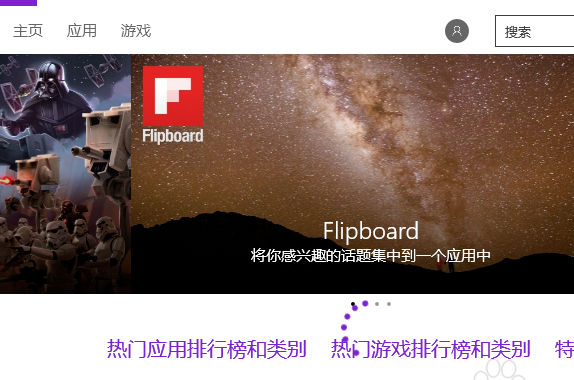
#3. プログラムの実行が完了するのを待った後、アプリケーションをクリックしてダウンロードしてインストールし、この方法で問題が解決できるかどうかを確認します。アプリケーションをインストールできない場合 それでもダウンロードしてインストールできない場合は、次の解決策を参照してください。
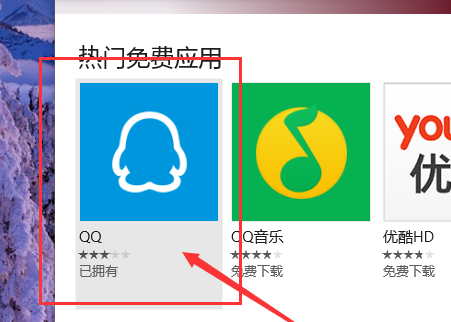
Windows アップデートに問題があるかどうかを確認します
1. この手順では、コントロール パネル プログラムを開き、コントロール内の「トラブルシューティング」を見つけてください。 [オプション]パネルで、[Windows Updateを使用して問題を解決する]オプションを見つけます。
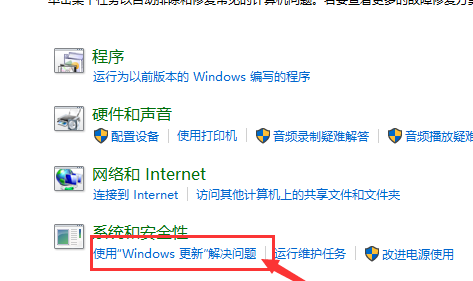
#2. 次に、Windows システムは、コンピュータの Windows Update 設定に問題があるかどうかを自動的にチェックし、問題を自動的に解決しようとします。
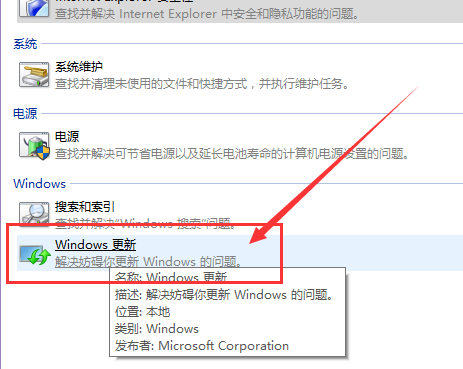
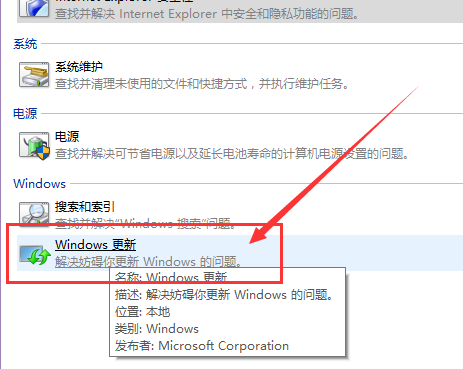
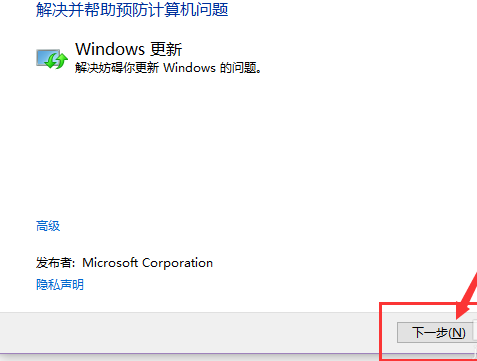
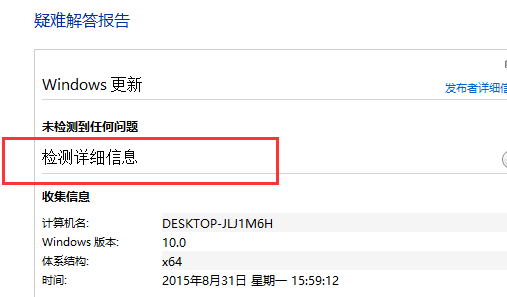
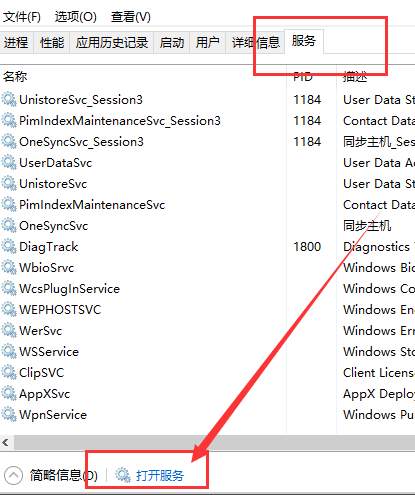
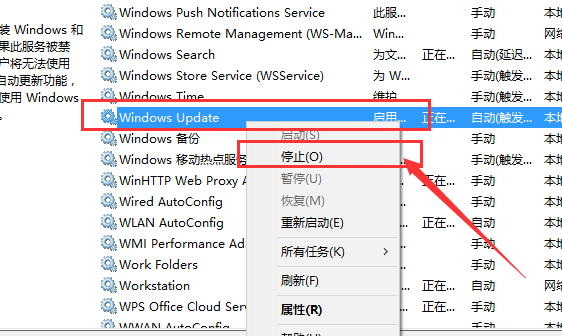
3. Windows Update サービスが停止したら、Windows エクスプローラーを開き、C:\Windows\SoftwareDistribution フォルダーを見つけて、ファイル ディレクトリをランダムな名前に変更します。
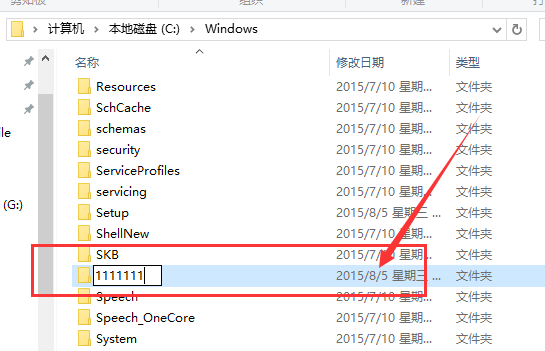
#4. フォルダー名を変更した後、サービス リストを再度開き、Windows Update サービスを見つけて、サービスを再起動します。もう一度試してください。Windows App Store を開いてアプリをダウンロードしてください。通常の状態に戻るはずです。友達、今すぐ試してください。
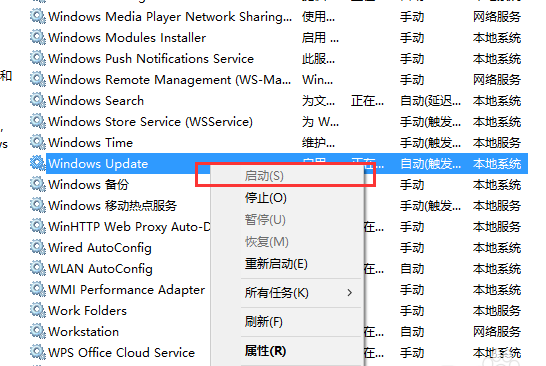
以上がWindows 10 App Storeからアプリをダウンロードできないの詳細内容です。詳細については、PHP 中国語 Web サイトの他の関連記事を参照してください。

ホットAIツール

Undresser.AI Undress
リアルなヌード写真を作成する AI 搭載アプリ

AI Clothes Remover
写真から衣服を削除するオンライン AI ツール。

Undress AI Tool
脱衣画像を無料で

Clothoff.io
AI衣類リムーバー

AI Hentai Generator
AIヘンタイを無料で生成します。

人気の記事

ホットツール

メモ帳++7.3.1
使いやすく無料のコードエディター

SublimeText3 中国語版
中国語版、とても使いやすい

ゼンドスタジオ 13.0.1
強力な PHP 統合開発環境

ドリームウィーバー CS6
ビジュアル Web 開発ツール

SublimeText3 Mac版
神レベルのコード編集ソフト(SublimeText3)

ホットトピック
 7569
7569
 15
15
 1386
1386
 52
52
 87
87
 11
11
 28
28
 108
108
 オープンソースのウィンドウであるReactosは、アップデートを取得しました
Mar 25, 2025 am 03:02 AM
オープンソースのウィンドウであるReactosは、アップデートを取得しました
Mar 25, 2025 am 03:02 AM
Reactos 0.4.15には、新しいストレージドライバーが含まれています。これは、全体的な安定性とUDBドライブの互換性、およびネットワークの新しいドライバーに役立つはずです。フォントサポート、デスクトップシェル、Windows API、テーマ、ファイルへの多くの更新もあります
 Excelで目次を作成する方法
Mar 24, 2025 am 08:01 AM
Excelで目次を作成する方法
Mar 24, 2025 am 08:01 AM
目次は、大規模なファイルを使用する際のゲームチェンジャーの合計です。これにより、すべてが整理され、ナビゲートしやすくなります。残念ながら、Wordとは異なり、Microsoft Excelにはtを追加する単純な「目次」ボタンがありません
 マルチモニターに新しく?これらの間違いを犯さないでください
Mar 25, 2025 am 03:12 AM
マルチモニターに新しく?これらの間違いを犯さないでください
Mar 25, 2025 am 03:12 AM
マルチモニターセットアップは、生産性を高め、より没入感のある体験を提供します。ただし、セットアップを組み立てて間違いを犯している間、初心者がつまずくのは簡単です。最も一般的なもののいくつかとそれらを避ける方法は次のとおりです。
 Lenovo Yoga Slim 9i 14 Gen 10ラップトップレビュー:迅速な処理、他の場所に欠けている
Mar 22, 2025 am 03:07 AM
Lenovo Yoga Slim 9i 14 Gen 10ラップトップレビュー:迅速な処理、他の場所に欠けている
Mar 22, 2025 am 03:07 AM
Lenovo Yoga Slim 9i(14インチ、第10世代Intel)は、Microsoft Copilot AI統合、見事な4K OLEDディスプレイ、堅牢なインテル処理能力の魅力的な機能の融合を提供します。 完璧に近づきますが、いくつかの欠点はそれを保持しています
 RTX 3070を搭載したこのAsus Rog Zephyrusは現在31%オフです
Mar 22, 2025 am 06:02 AM
RTX 3070を搭載したこのAsus Rog Zephyrusは現在31%オフです
Mar 22, 2025 am 06:02 AM
割引に大きな価値! Asus Rog Zephyrus G16(2024)e-Sportsの本は大幅に削除されました! 元の価格は1999.99ドル、現在の価格はわずか1379.99ドルで、620ドルを節約します! RTX 4070グラフィックカードを備えたこのASUS ROG Zephyrus G16ゲームラップトップは、より低価格で優れたゲームパフォーマンスをもたらします。滑らかな240Hzのリフレッシュレートの16インチQHD OLEDスクリーンが付属しています。 CPUは一流ではありませんが、そのクールな外観、特大のストレージスペース、強力なグラフィックスカードにより、ポータブルな高性能ラップトップを追求するユーザーにとって理想的な選択肢となります。 Best Buy専用オファー!現在、Best Buyはこの製品を大幅な割引で販売しています
 Microsoftの新しいPowertoys検索は不足している機能Windows11のニーズです
Apr 03, 2025 am 03:53 AM
Microsoftの新しいPowertoys検索は不足している機能Windows11のニーズです
Apr 03, 2025 am 03:53 AM
Microsoftの最新のPowertoysアップデートでは、Macosのスポットライトを連想させるゲームを変える検索機能を紹介します。 この改善された「コマンドパレット」(以前のPowertoys Run)は、Windows R runコマンドとタスクの機能を上回ります
 Windows 11でOneDriveを一時停止または無効にする方法
Mar 19, 2025 am 02:12 AM
Windows 11でOneDriveを一時停止または無効にする方法
Mar 19, 2025 am 02:12 AM
このガイドでは、Windows 11システムからOneDriveを一時的に一時停止または永続的に削除する方法について説明します。 OneDrive同期の一時停止 OneDriveの同期を一時的に停止するには、次の手順に従います。 ステップ1。システムトレイにアクセスします(通常はボットにあります
 Windows Insiderプログラムとは何ですか?
Mar 21, 2025 pm 07:44 PM
Windows Insiderプログラムとは何ですか?
Mar 21, 2025 pm 07:44 PM
この記事では、Windows Insiderプログラムについて説明します。WindowsInsiderプログラムでは、ユーザーがWindowsバージョンをリリースすることをテストします。プログラムへの参加、その利点、スナップレイアウトやWSLの改善などの新機能をカバーしています。




